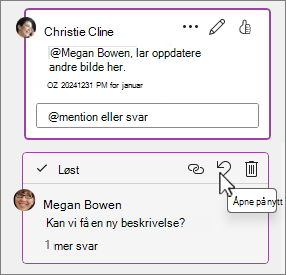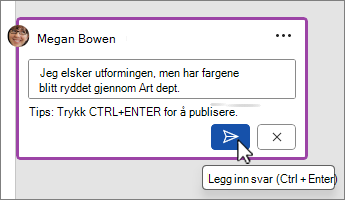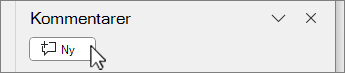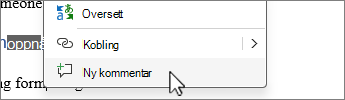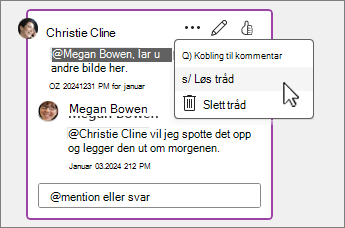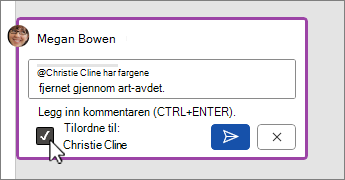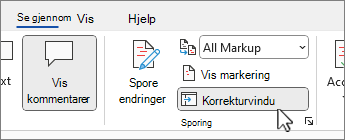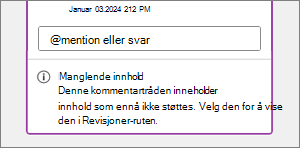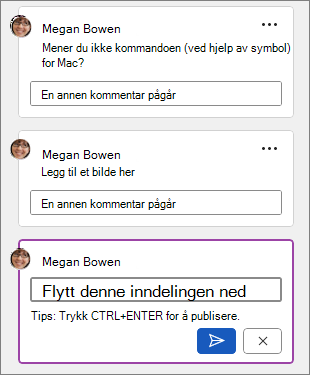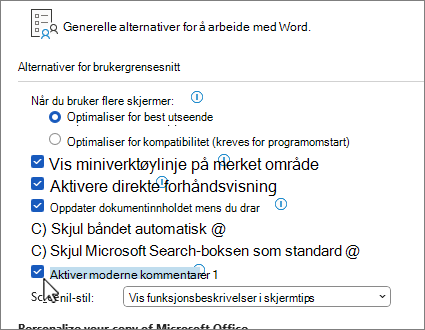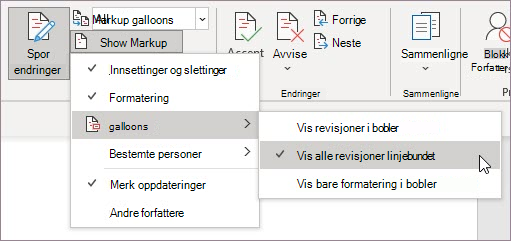Den moderne kommentaropplevelsen i Word setter scenen for rikere samarbeid av teamet ditt med funksjoner som @mention varsler. Word kommentarer justeres på tvers av Word plattformer og andre Office-apper, for eksempel Excel og PowerPoint.
To måter å vise kommentarer på
Det finnes to visninger for kommentarer, kontekstuell visning og listevisning . Når du legger til en kommentar i Word ved hjelp av kontekstuell visning, vises den i kommentarruten på høyre marg nær innsettingspunktet i teksten. I denne visningen er alle aktive kommentarer synlige i kontekst, og løste kommentarer er skjult, slik at du kan fokusere på aktive kommentarer.
Listevisning åpner kommentarruten helt til høyre og inneholder alle aktive og løste kommentarer. Listevisningen viser alle kommentarer sammen, i stedet for å spre seg gjennom dokumentet. Når du velger en kommentar, vises en kantlinje rundt den, elementet i teksten er uthevet og nødvendig, siden ruller for å vise plasseringen.
Du kan bytte mellom kontekstuell visning og listevisning når som helst ved å velge Kommentarer-knappen øverst til høyre på båndet.
Du kan også bytte fra båndet:
-
Velg Se gjennom-fanen , og velg rullegardinpilen på
-
Velg
Du kan samhandle med kommentarer i kommentarlisteruten på samme måte som i den klassiske kommentarvisningen. Hvis du åpner en løst kommentar på nytt i listevisning , vises den på nytt i kontekstavhengig visning.
Legge inn kommentarer
Moderne kommentarer gir en
Tidligere ville det å trykke enter umiddelbart legge inn en kommentar. Dette betydde at alle samarbeidspartnere i et delt dokument kunne se kommentaren din før den var fullført. Med moderne kommentarer kan du se gjennom og redigere kommentarene dine før du forplikter dem.
Bruke kommentarer
Slik legger du til en kommentar
-
Merk teksten eller innsettingspunktet der du vil kommentere, og gjør ett av følgende:
-
Velg
-
Velg
-
Trykk CTRL+ALT+M.
-
Høyreklikk på en tekst, og velg Ny kommentar på hurtigmenyen.
-
-
Skriv inn kommentaren, og velg deretter
Slik redigerer, sletter eller løser du en kommentar
Moderne kommentarer fortsetter å fungere som kommentarer gjorde før. Hvis du vil redigere en kommentar, velger du blyantikonet. Hvis du vil slette, få en kobling eller løse en kommentartråd fra velg Flere trådhandlinger (...).
Hvis du er en bedriftsbruker som arbeider i et dokument som er lagret i skyen, kan du bruke @mention til å adressere en bestemt person i en kommentar eller et svar.
Hvis du vil ha mer informasjon om hvordan du bruker @mentions, kan du se artikkelen Bruke @mention i kommentarer til å merke noen for tilbakemelding.
Tilordne oppgaver
Du kan også bruke kommentarer og @mention til å tilordne en oppgave. Bare @mention noen, og merk deretter av for Tilordne til for å tilordne kommentaren som en oppgave.
Legge til et bilde i en kommentar
Plasser markøren der du vil at bildet eller ikonet skal være i kommentaren, og gjør ett av følgende:
Legge til et bilde
-
Velg hvor bildet skal plasseres i en kommentar, og velg Sett inn-fanen .
-
Velg
-
Velg et bilde du vil bruke, og velg Åpne eller Sett inn.
Slik legger du til et ikon
-
Velg
-
Søk etter eller velg en kategori.
-
Velg et ikon fra galleriet, og velg deretter Sett inn.
Vanlige spørsmål
Ja. Andre som bruker eldre versjoner av Word på en hvilken som helst plattform, kan se kommentarene dine.
Du kan trykke CTRL+ENTER i Windows, eller ⌘ + ENTER i MacOS for enkelt å legge inn kommentaren.
Den nye postmodellen samsvarer med hvordan kommentarer fungerer på tvers av Office, og gir deg trygg kontroll over hva du deler. Hvis du @mention noen, varsler Word vedkommende.
Moderne kommentarer støtter for øyeblikket formateringen.
-
Merk tekst, og på Hjem-fanen kan du angi:
-
Fet, kursiv, understreking og gjennomstreking.
-
Skriftfarger.
-
Utheving.
-
Moderne kommentarer støtter imidlertid for øyeblikket ikke visning eller endring av skriftstørrelse, stiler eller avsnittsinnstillinger.
Hvis du vil vise eller legge til formatering som ikke støttes i eksisterende kommentarer, bruker du Revisjoner-ruten . Formatering som ikke støttes, kan imidlertid bare vises i revisjonsruten .
-
Velg Korrekturvindu på Se gjennom-fanen. Revisjoner-ruten vises på venstre kant.
Hvis det er viktig å vise og legge til disse formateringsalternativene i standardkommentaren for arbeidsflyten, kan du gi oss beskjed ved hjelp av tilbakemeldinger i appen , slik at vi kan prioritere fremtidige forbedringer i moderne kommentarer.
Nå kan du legge til og vise bilder i moderne kommentarer i Windows.
Hvis du trenger å legge til andre objekter, for eksempel tabeller, formler, figurer, signaturer, håndskriftkommentarer, spesialtegn (for eksempel datotegn) eller posisjonsfaner, åpner du Revisjoner-ruten .
Hvis du velger en kommentar med innhold som ikke støttes, åpnes revisjonsruten automatisk. Word gir deg beskjed om hvilke kommentarer som kan ha innhold som ikke støttes, som ennå ikke vises med en manglende innholdsmelding.
Hvis det er viktig for arbeidsflyten å vise og legge til disse andre innholdstypene i standardkommentarkortene, kan du gi oss beskjed ved hjelp av tilbakemeldinger i appen , slik at vi kan prioritere fremtidige forbedringer i moderne kommentarer.
Moderne kommentarer i Windows støtter de fleste Autokorrektur-funksjoner, men det finnes noen funksjoner som ennå ikke støttes fullstendig. Disse inkluderer Autoformat og Matematisk autokorrektur. I tillegg respekterer ikke moderne kommentarer autokorrekturinnstillinger som er deaktivert (ikke avmerket).
Hvis autoformaterings- eller matematisk autokorrekturfunksjoner er avgjørende for arbeidsflyten, kan du gi oss beskjed ved hjelp av tilbakemeldinger i appen , slik at vi kan prioritere fremtidige forbedringer i moderne kommentarer.
Autotekst og hurtigdeler støttes for øyeblikket ikke i moderne kommentarer. Hvis Autotekst og hurtigdeler er avgjørende for arbeidsflyten, kan du gi oss beskjed ved hjelp av tilbakemeldinger i appen , slik at vi kan prioritere fremtidige forbedringer i moderne kommentarer.
Moderne kommentarer kontrollerer stavemåten, men støtter ikke andre avanserte korrekturverktøy, for eksempel grammatikkforslag, for øyeblikket. Vi vurderer denne funksjonen for en fremtidig oppdatering.
Med moderne kommentarer har vi gjort det enklere å forstå kommentaren til innholdet, og vi bruker ikke lenger de stiplede linjene du kjenner fra klassiske kommentarer. Standard kontekstavhengig visning skjuler løste kommentarer, slik at du kan fokusere på aktive kommentarer. Hvis du vil se alle kommentarene, åpner du kommentarruten .
Gjør følgende for å holde oversikt over koblingen mellom kommentarkortene og stedene i dokumentet de er knyttet til:
-
Velg Alle markeringer på Se gjennom-fanen for å vise ankeruthevinger på lerretet som standard.
-
Velg ankeruthevingen i dokumentet for å se ekstra utheving av det relevante kommentarkortet. På samme måte kan du holde pekeren over eller velge kommentarkortet for å se ekstra utheving av den aktuelle ankeruthevingen.
-
Høyreklikk en utheving av et dokumentanker, og velg
-
Velg
Når du utarbeider en kommentar, kan ikke kommentaren vises av andre før du legger den ut. Moderne kommentarer støtter for øyeblikket bare én kommentar om gangen. Hvis utkast av mer enn én kommentar om gangen er viktig for deg, kan du gi oss beskjed ved hjelp av tilbakemeldinger i appen , slik at vi kan prioritere fremtidige forbedringer i moderne kommentarer.
Når du utarbeider en kommentar, viser andre tekstbokser for kommentar meldingen En annen kommentar pågår. Velg denne meldingen for å gå tilbake til den aktive kladden.
Som svar på tilbakemeldinger fra kunder og forespørsler, har vi gjort det slik at du ikke kan redigere andre kommentarer i en moderne kommentar. Du kan imidlertid fortsatt redigere andres kommentarer i korrekturvinduet .
Slik deaktiverer du moderne kommentarer på Windows og MacOS:
-
Velg Alternativer på Fil-fanen i Windows.Velg Word i MacOS, og velg Innstillinger.
-
Fjern merket i avmerkingsboksen ved siden av Aktiver moderne kommentarer på Generelt-fanen.
-
Start Word på nytt.
Dette gjør at du midlertidig kan tilbakestille kommentaropplevelsen til den eldre kommentarmodellen. Denne innstillingen er midlertidig og vil bli fjernet i fremtiden.
Det kan være at revisjoner vises i bobler. Som en midlertidig løsning kan alle markeringer som skal vises linjebundet, slik at den ikke vises i margen:
-
Velg Vis markering i Sporing-området på Se gjennom-fanen.
-
Velg Bobler , og velg Vis alle revisjoner linjebundet.
Fortell oss hvordan dette fungerer for deg. Vi fortsetter å utforske de beste alternativene for å bruke kommentarer og sporede endringer sammen.